Возможно, одним из самых больших и хотя и довольно ограниченных улучшений в watchOS 5 является возможность доступа в Интернет через Apple Watch. Хотя в Watch нет официального приложения Safari или веб-браузера, доступ к нему все еще возможен с помощью нового API WebKit, входящего в состав WatchOS 5.
Обратите внимание, что доступ к Интернету в watchOS 5 не идеальный, а скорее обходной путь. Вы, вероятно, не хотите просматривать Интернет более 10 минут за раз, и батарея, вероятно, разрядится, если вы будете использовать ее в качестве основного источника Интернета.
watchOS 5: Как получить доступ к Интернету на запястье
- Вам нужно отправить себе ссылку через iMessage на сайт, который вы хотите посетить. Кроме того, вы можете перейти на Google.com или ваш любимый поисковик, чтобы начать.
- Как только вы получите уведомление на своем запястье, просто нажмите на ссылку в ветке сообщений, и она откроет небольшой веб-вид. Обратите внимание, что даже с последней версией Apple Watch Series 3 просмотр на Apple Watch по-прежнему довольно медленный. Apple даже выскакивает сообщение о том, что Apple Watch будет нажимать на вас после завершения загрузки.
- После загрузки вы можете делать все, что захотите. Обратите внимание, что видео-сайты, такие как YouTube, в настоящее время не поддерживаются, и watchOS будет активно использовать Safari Reader Mode для максимально удобной работы.
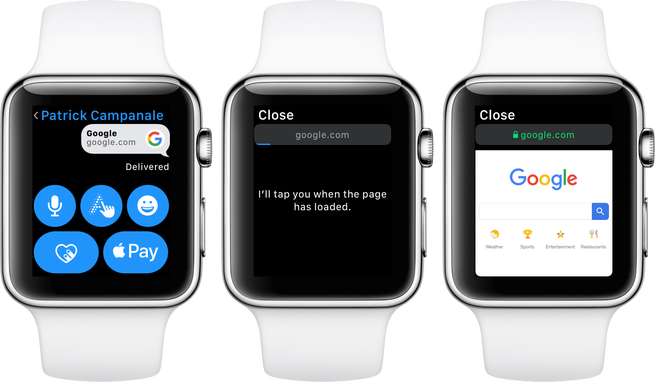
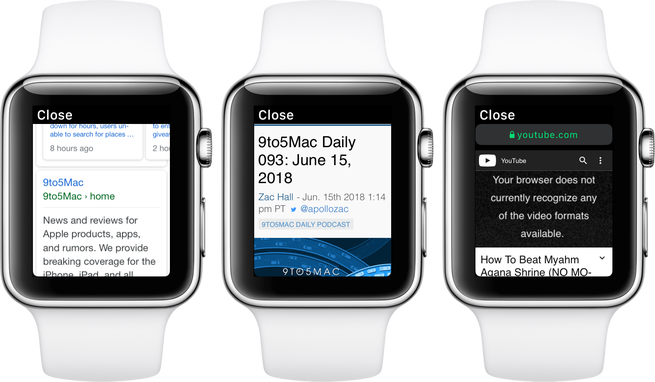
Хотя WebKit и не предназначен для круглосуточного просмотра веб-страниц, он позволяет быстро получать доступ к информации. Несмотря на то, что это хитрый трюк, просмотр веб-страниц на Apple Watch значительно разряжает батарею, и в своем нынешнем состоянии она довольно ограничена. Например, сайтам, не оптимизированным для мобильных устройств, будет сложно, а иногда и они не будут работать на Apple Watch. Другое ограничение заключается в том, что вы не можете получить доступ к строке URL.
Теперь нам просто нужно, чтобы Apple обновила приложение Apple News, чтобы вы могли читать полные истории и краткие обзоры на Apple Watch.
Для получения дополнительной помощи, чтобы получить максимальную отдачу от ваших устройств Apple, ознакомьтесь с нашим руководством, а также со следующими статьями:
- iPhone iPad: как отображать значки вкладок Safari в iOS 12
- iOS 12: как переключать USB-аксессуары
- iPhone: как использовать расширенную статистику батареи в iOS 12
- watchOS 5: Как отключить напоминания о начале / завершении тренировки
- iPhone iPad: как перейти с бета-версии iOS 12 на iOS 11
- macOS 10.14 Mojave: как включить темный режим
- iOS 12: как разметить, добавить эффекты и редактировать фотографии и видео в сообщениях на iPhone
- watchOS 5: Как настроить навигационные оповещения Apple Maps
- iOS 12: как использовать Screen Time на iPhone и iPad





